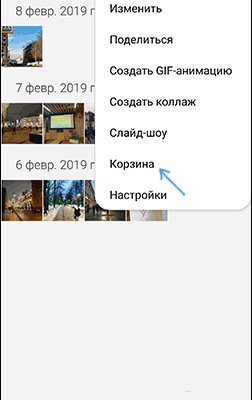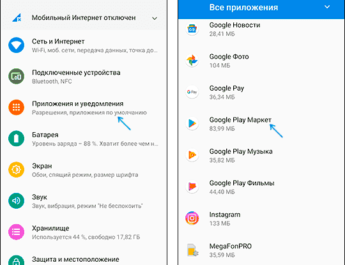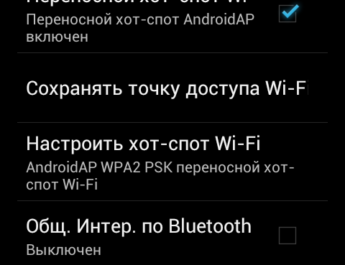Завдання відновлення даних рано чи пізно виникають майже в будь-якого користувача. Для звичайної людини з Android телефоном найчастіше це необхідність відновити фотографії, видалені або втрачені іншим чином.
У цій інструкції для початківців детально про те, як відновити фото на Android телефоні, в деяких простих випадках – вбудованими засобами вашого пристрою, в інших – за допомогою сторонніх програм і програм.
Просте відновлення нещодавно віддалених фотографій
Для початку – про найпростіші методи відновлення віддалених фото з Android телефону, про які багато початківців забувають або просто не знають, вони не завжди допомагають, але можуть і спрацювати. Для початку два дуже простих пункти.
- Коли ми робимо фотографію на Android, вона зберігається у внутрішню пам’ять телефону або картку пам’яті в папку DCIM.
- Найчастіше пересічний користувач переглядає фотографії та видаляє їх не за допомогою файлових менеджерів, а у вбудованих програмах «Галерея» або «Фото» (Google Фото).
- При використанні програми Google Фото, фотографії зазвичай синхронізуються з обліковим записом Google, тобто автоматично завантажуються в Інтернет і зберігаються не лише на вашому пристрої. Часто користувач не знає про включену синхронізацію.
- Багато програм хмарних сервісів (OneDrive, Яндекс.Диск та інші) при встановленні пропонують включити синхронізацію фотографій і після одноразового включення завжди вивантажують їх у хмарне сховище.
А тепер про те, як це може допомогти нам відновити видалені фото:
- Якщо фото були видалені нещодавно, і ви зробили це в додатку «Галерея», загляньте в меню цього додатка, є ймовірність (залежить від виробника телефону), що ви знайдете там пункт «Кошик», а в ньому – видалені файли, які можна виділити та відновити. Наприклад, на Samsung Galaxy видалені фотографії в кошику зберігаються протягом 30 днів.
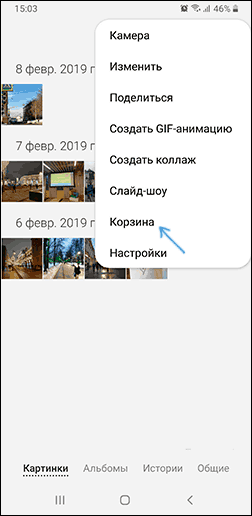
- Якщо на вашому телефоні є вбудована програма «Фото» від Google (вона часто присутня на додаток до «Галереї», загляньте в нього. По-перше, вона відобразить фотографії не тільки з пристрою, але й ті, що були завантажені в хмару Google з можливістю скачати їх назад на пристрій.По-друге, відкривши меню програми «Google Фото» ви також знайдете пункт «Кошик», в якій видалені фотографії з можливістю відновлення зберігаються протягом 60 днів.
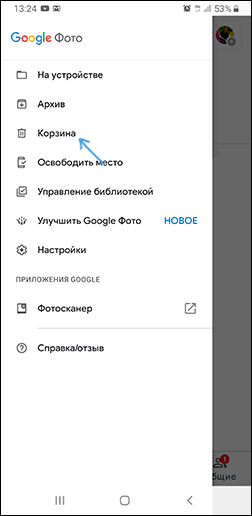
- При втраті або скиданні телефону на заводські налаштування, але доступ до облікового запису Google, ви можете зайти з комп’ютера на сайт https://photos.google.com/ під вашим обліковим записом і подивитися, чи немає там ваших фотографій. Там є і доступ до кошика з меню.
- Якщо на телефоні були встановлені будь-які програми хмарних сховищ, зайдіть у таке хмарне сховище з телефону або комп’ютера під вашим обліковим записом. Є ймовірність, що ви зможете виявити фотографії в ньому. Також у цих сховищах може бути і свій кошик.
Можливо, методи, викладені в цій частині інструкції комусь здадуться очевидними, але, на мій досвід, багато хто про них забуває.
Відновлення віддалених фото Android з карти SD
Якщо фотографії на вашому телефоні Android зберігалися на карті пам’яті MicroSD, яка при цьому не була відформатована як внутрішній накопичувач, найефективніший спосіб відновити фото з неї – підключити її безпосередньо до комп’ютера (просте підключення телефону кабелем тут не підійде) і потім використовувати спеціальні програми для відновлення даних.
Як підключити картку пам’яті з телефону до комп’ютера:
- На деяких ноутбуках є слот для карток пам’яті MicroSD, куди її можна просто вставити.
- На більшості ноутбуків, а також деяких ПК є слот для карт пам’яті SD. Для підключення картки пам’яті MicroSD можна використовувати адаптер із MicroSD на SD. Якщо у вас такий відсутній, з великою ймовірністю він може знайтися у знайомих (оскільки часто є в комплекті з картами пам’яті), покупка адаптера теж буде не обтяжливою.

- Є USB кард-рідери, куди можна підключити карту пам’яті. До речі, якщо у вас є 3G/4G модем, там усередині, крім слота для SIM-карти також є і слот для карт пам’яті MicroSD, тобто він може працювати як кард-рідер.
Після того, як ви підключите картку пам’яті до комп’ютера, можна побачити повідомлення про необхідність форматування або інші помилки: на цьому етапі не слід звертати на них увагу. Натомість використовуйте якісні безкоштовні програми для відновлення даних . В першу чергу я рекомендував би PhotoRec, Transcend RecoverX або DMDE для випадку, якщо були пошкоджені розділи на карті пам’яті.
Відновлення віддалених фото з внутрішньої пам’яті телефону Android
Найскладніше – це відновити фотографії, які зберігалися у внутрішній пам’яті вашого Android пристрою. Після видалення це може бути можливим, а після скидання телефону на заводські установки практично не реально. Якщо скидання не було, ви можете спробувати такі методи:
- Простий — використовувати програму DiskDigger Photo Recovery , а також інші програми для відновлення даних на Android .

- Складний – змонтувати внутрішню пам’ять Android на комп’ютері Windows або Linux, а потім використовувати PhotoRec для відновлення фотографій.
На жаль, якщо мова йде про карту пам’яті, відформатовану як внутрішній пам’яті, після скидання пристрою успіх малоймовірний, докладніше: Чи можна відновити дані з картки пам’яті, відформатованої як внутрішня пам’ять Android .